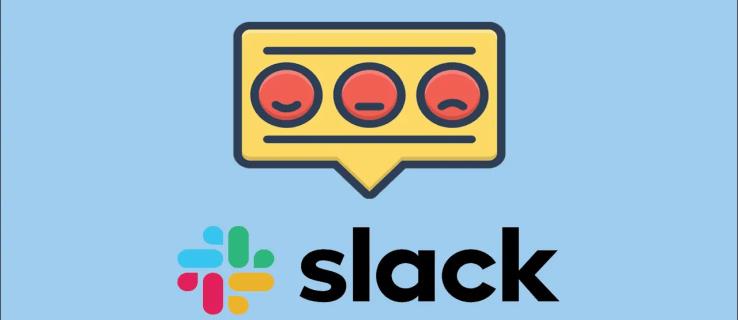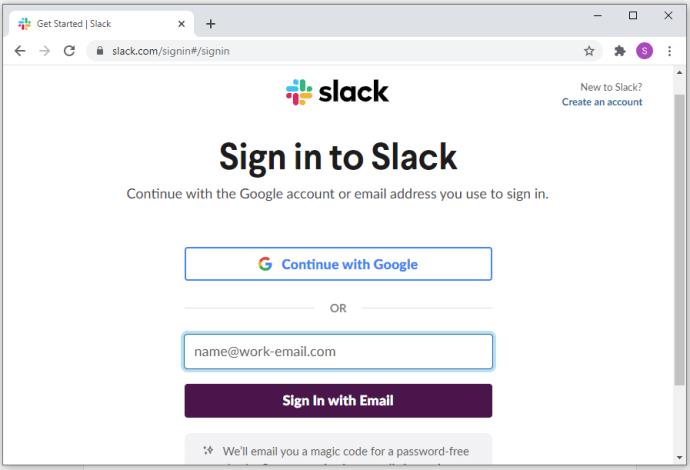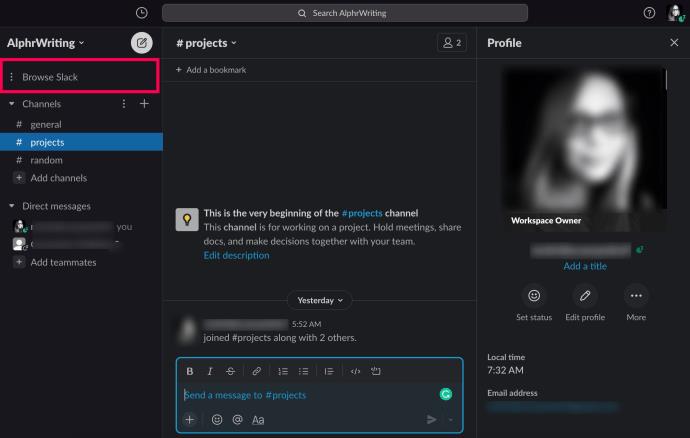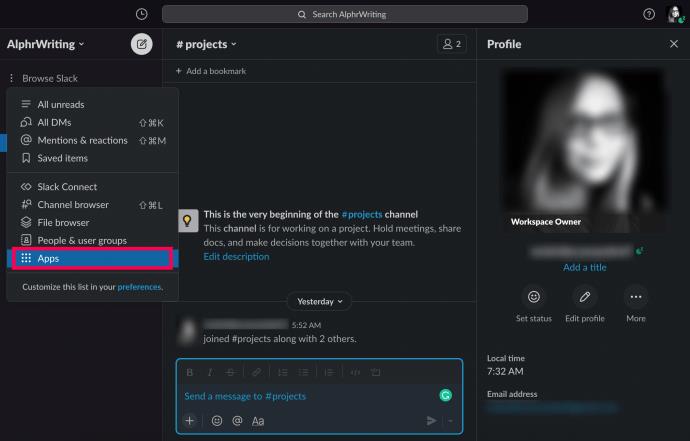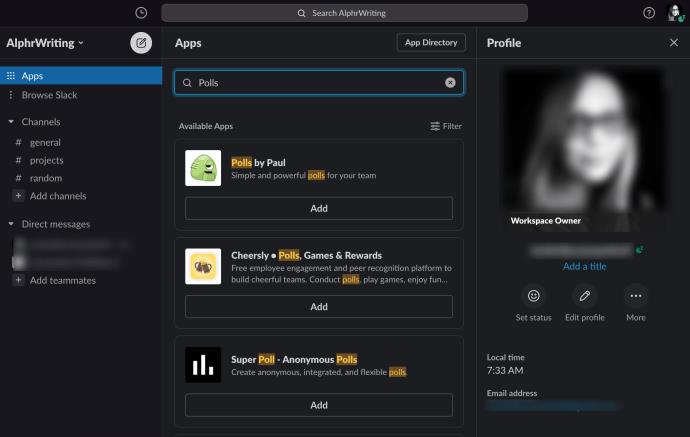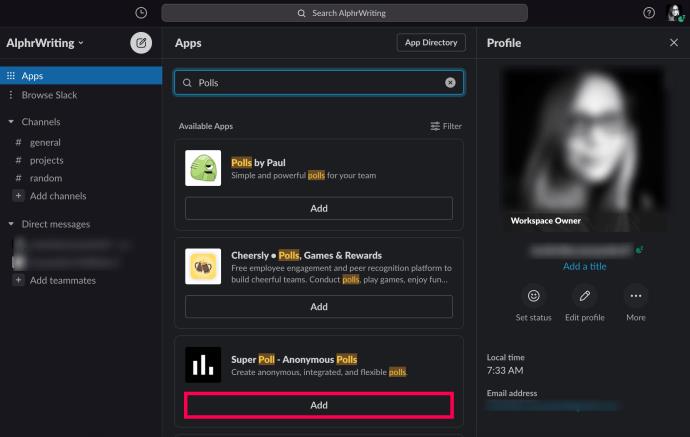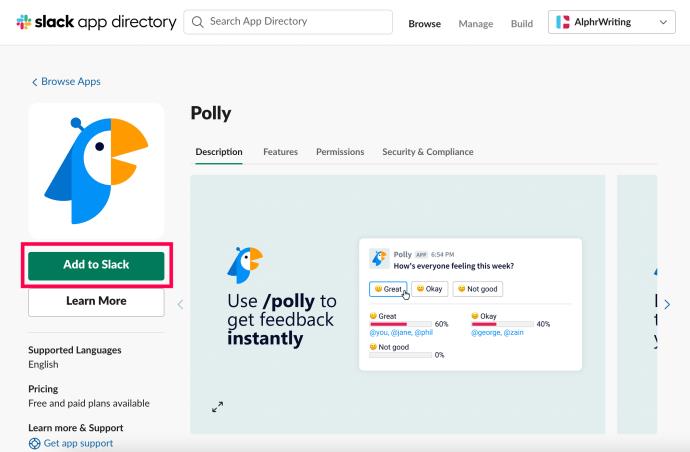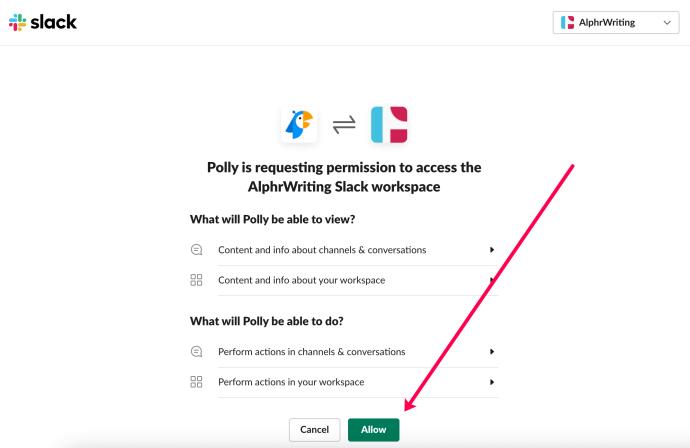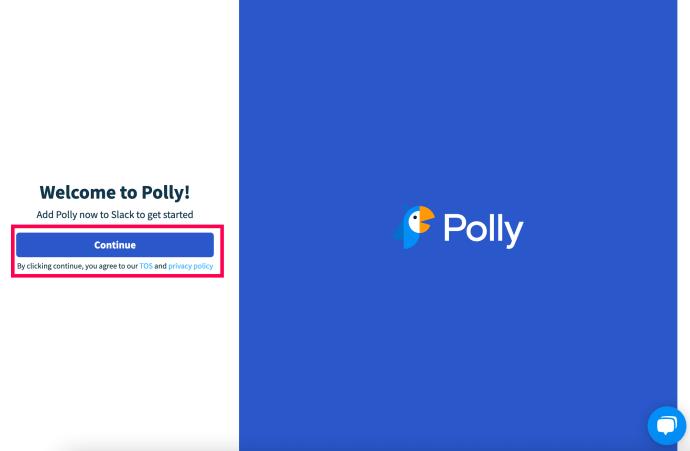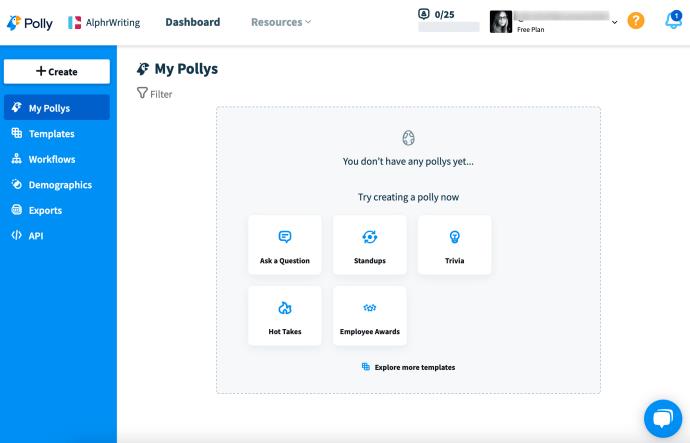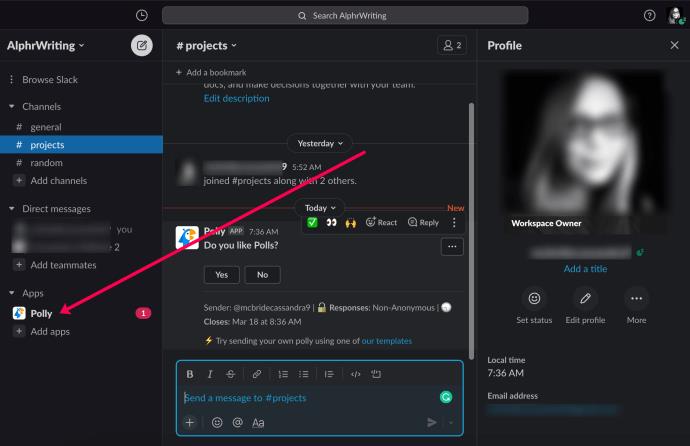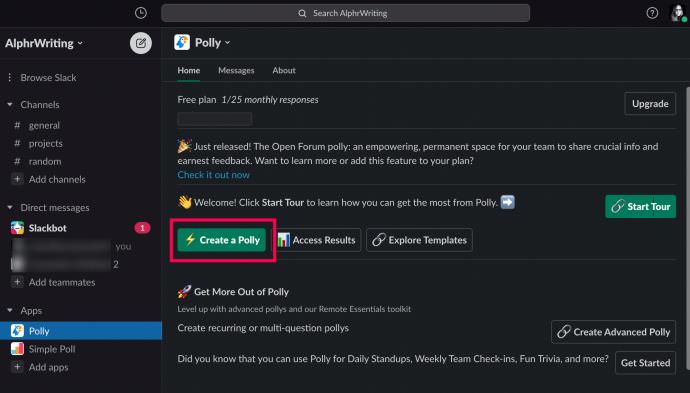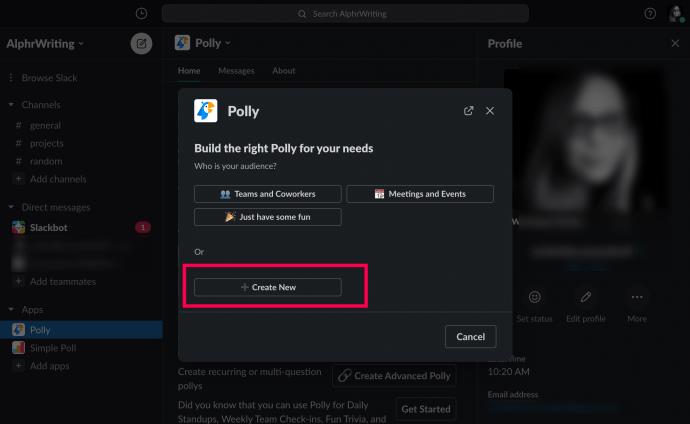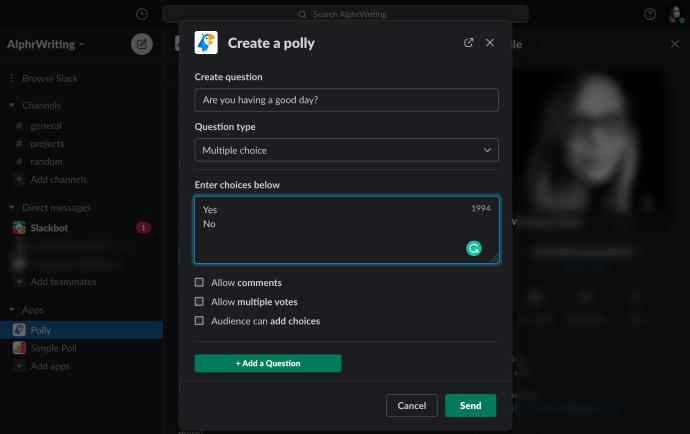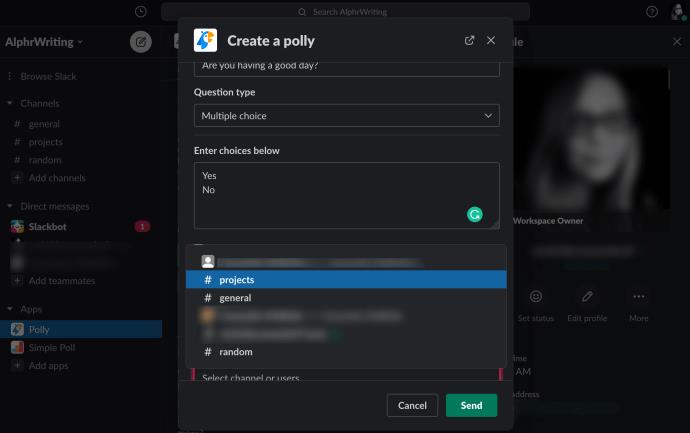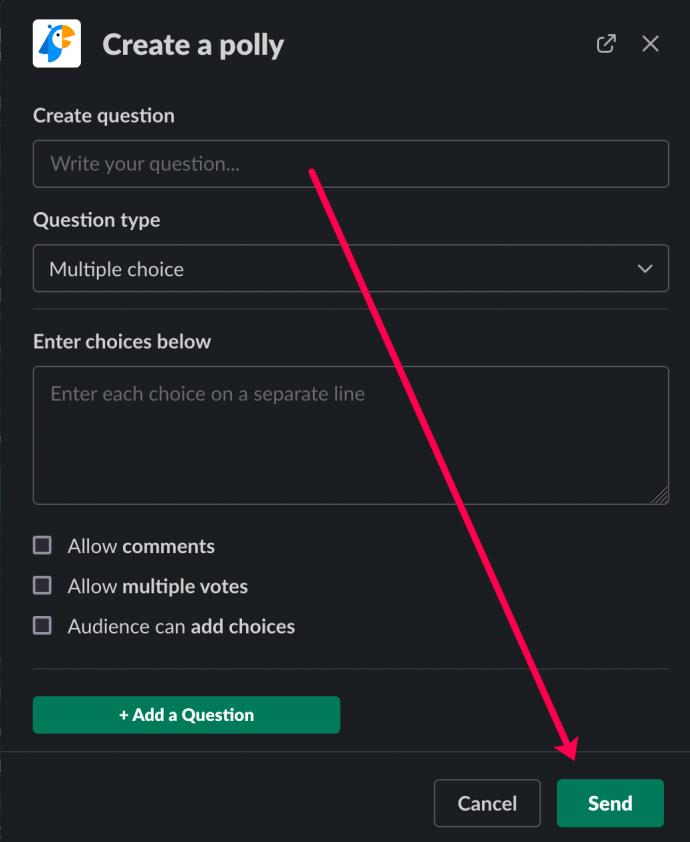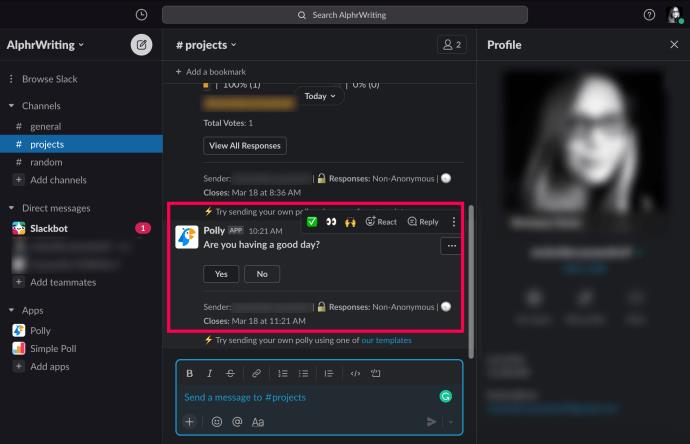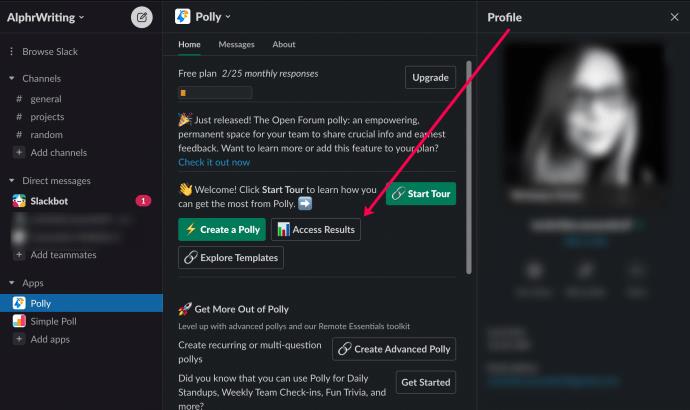Slack มอบประสบการณ์ที่เป็นมืออาชีพมากขึ้น พร้อมประโยชน์ด้านการจัดการและการจัดตารางเวลาที่กว้างขวาง นอกจากฟีเจอร์อื่นๆ แล้ว Slack ยังมีตัวเลือกให้คุณสร้างแบบสำรวจในแชนเนลต่างๆ แบบสำรวจจะมีประโยชน์มากสำหรับการได้รับฉันทามติโดยรวมเกี่ยวกับปัญหาภายในพื้นที่ทำงาน
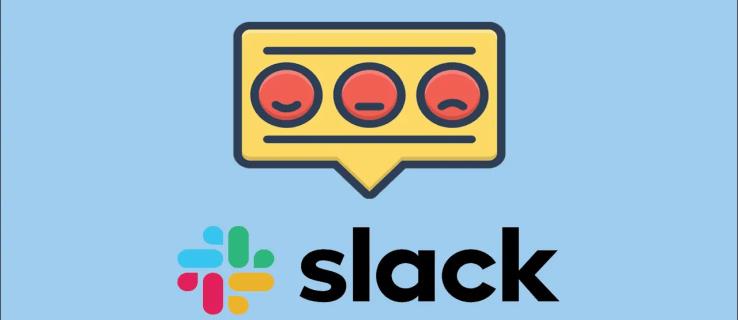
ในบทความนี้ คุณจะได้เรียนรู้วิธีสร้างแบบสำรวจใน Slack และวิธีปรับแต่งโพลในอุปกรณ์ต่างๆ
วิธีติดตั้งการรวมระบบ
Slack ไม่มีตัวเลือกการสำรวจในตัว โชคดีที่คุณสามารถเพิ่ม Slack Integrations ได้ การผสานรวมเหล่านี้คล้ายกับแอปพลิเคชัน และคุณสามารถรับได้จากเว็บไซต์ Slack อย่างไรก็ตาม คุณไม่สามารถติดตั้งการผสานการทำงานบนเวอร์ชันมือถือหรือเว็บแอปได้
การติดตั้งการรวมสามารถทำได้ผ่านเว็บเบราว์เซอร์เท่านั้น เมื่อคุณได้เพิ่มการรวมเข้ากับพื้นที่ทำงานผ่านเบราว์เซอร์แล้ว การผสานรวมกับแอปโทรศัพท์/แท็บเล็ตและเดสก์ท็อปทั้งหมดโดยอัตโนมัติ ในส่วนนี้ เราจะแสดงวิธีเพิ่มฟีเจอร์การลงคะแนนในพื้นที่ทำงาน Slack ของคุณ
แม้ว่าเราจะติดตั้ง Polly ตามวัตถุประสงค์ของบทความของเรา แต่แอปใดๆ ที่คุณเลือกติดตั้งควรมีขั้นตอนที่คล้ายกัน
ต่อไปนี้คือวิธีติดตั้งการผสานรวม รวมถึงตัวเลือกการสำรวจต่างๆ
- ไปที่ Slack.com ลงชื่อเข้าใช้พื้นที่ทำงานของคุณ
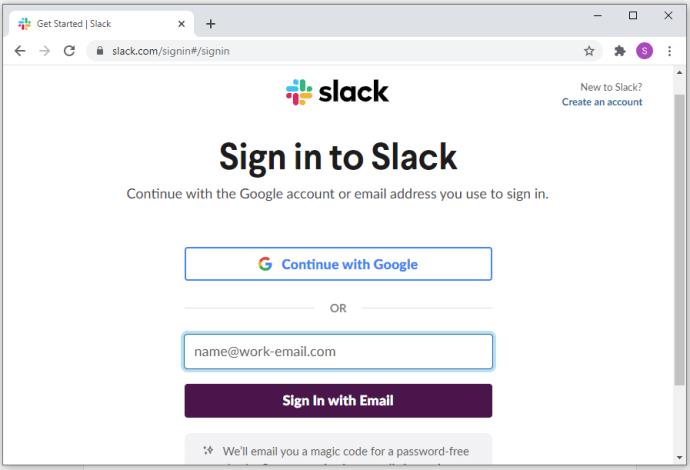
- คลิกที่เรียกดู Slack
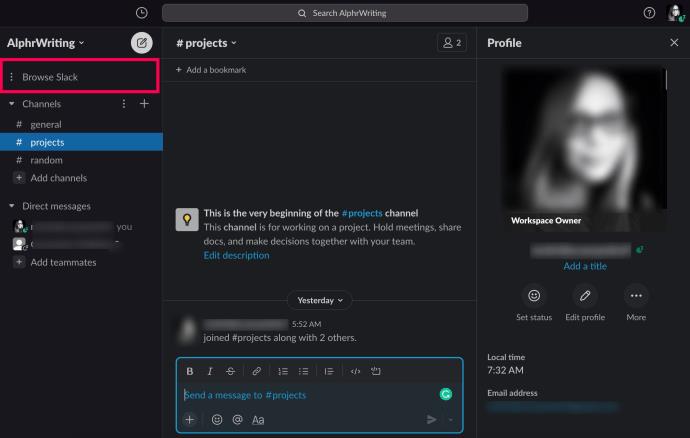
- เลือกแอพในเมนูป๊อปเอาต์
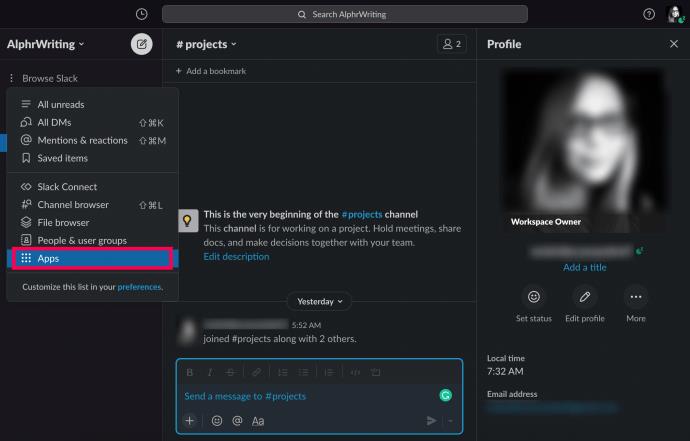
- พิมพ์โพลในช่องค้นหา หากคุณต้องการเพิ่มคุณลักษณะอื่นๆ ให้พิมพ์คำที่ตรงกับที่คุณต้องการมากที่สุด
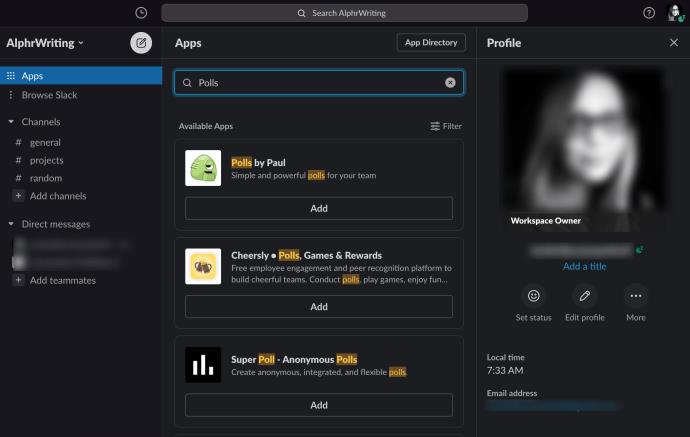
- คลิกเพิ่มใต้ตัวเลือกที่เหมาะกับความต้องการของคุณมากที่สุด หรือคลิกที่แอพเพื่อดูภาพรวม
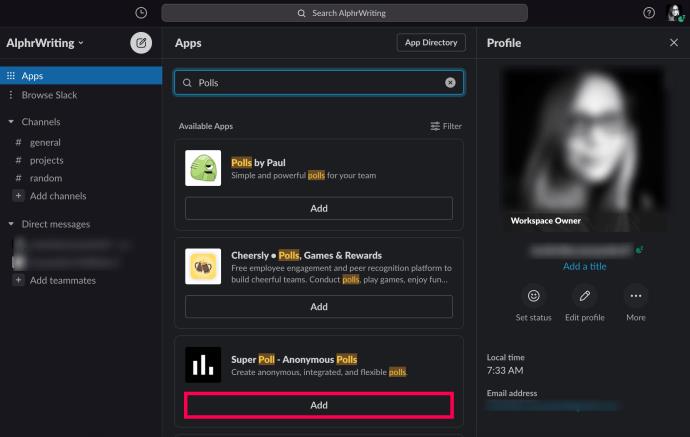
- หน้าต่างใหม่จะเปิดขึ้น ตรวจสอบการเลือกของคุณและคลิกเพิ่มใน Slack
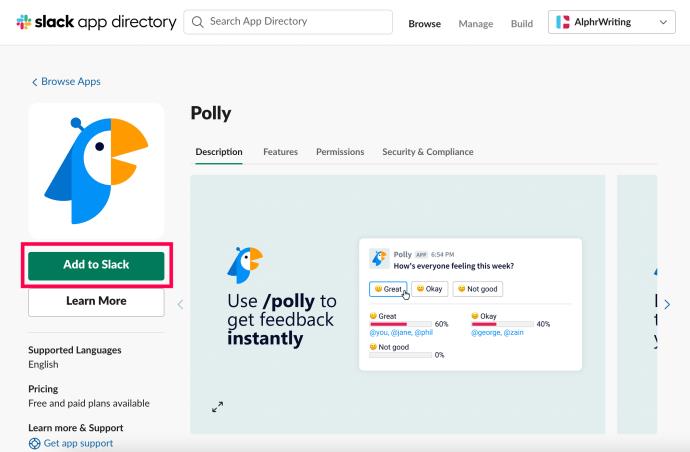
- คลิกอนุญาตเพื่อยินยอมตามสิทธิ์ที่จำเป็นในการเพิ่มแอปของคุณ
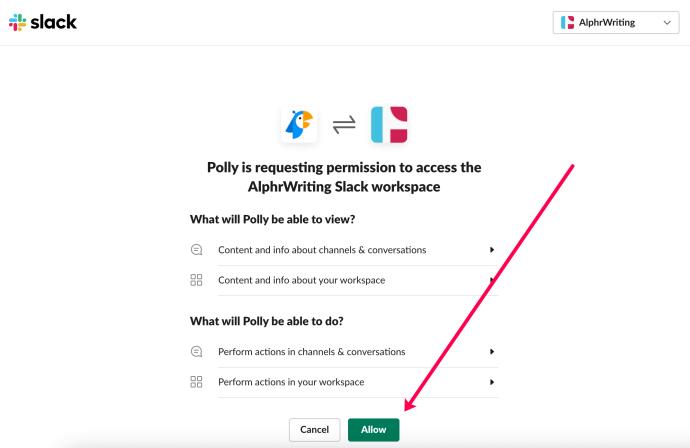
- คลิกดำเนินการต่อเพื่อยืนยันว่าคุณต้องการเพิ่มแอปลงในพื้นที่ทำงานของคุณ
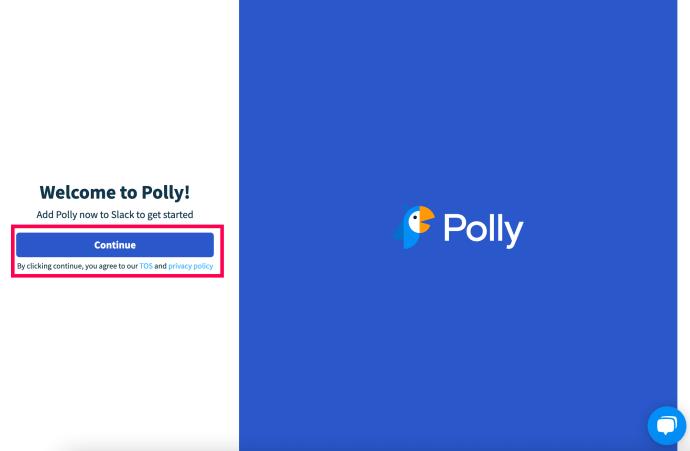
- ไม่ว่าคุณจะเลือกเพิ่มแอปใด คุณจะเห็นแดชบอร์ดหลังจากดำเนินการผ่านข้อความแจ้ง
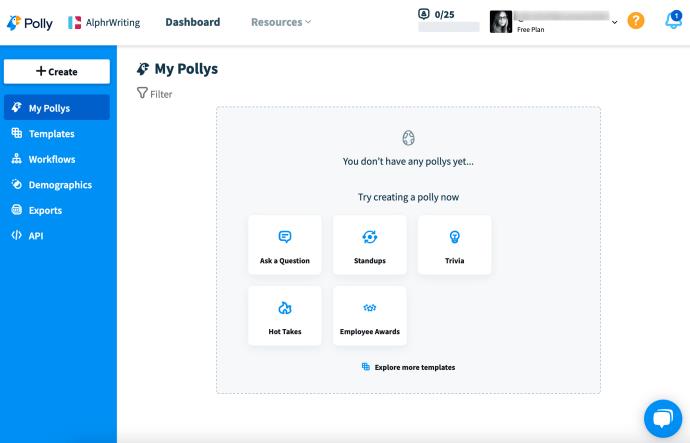
โปรดทราบว่าหลังจากที่คุณเพิ่มการผสานรวมแล้ว การผสานรวมนั้นจะปรากฏในเวอร์ชันแอปบนอุปกรณ์เคลื่อนที่และเดสก์ท็อปด้วย โดยพื้นฐานแล้ว เราต้องใช้เว็บเบราว์เซอร์สำหรับการตั้งค่าเริ่มต้นเท่านั้น
วิธีตั้งค่าโพลบน Slack
ตามที่ระบุไว้ก่อนหน้านี้ เรากำลังใช้แอป Polly ยอดนิยมสำหรับพื้นที่ทำงานของเรา แต่คุณสามารถใช้แอปการสำรวจใดก็ได้ หลังจากที่คุณติดตั้งแอปแล้ว ให้ทำตามขั้นตอนเหล่านี้เพื่อตั้งค่าแบบสำรวจของคุณ:
- ตรงไปที่แอพเลือกตั้งของคุณโดยแตะที่ใต้ส่วนแอพ
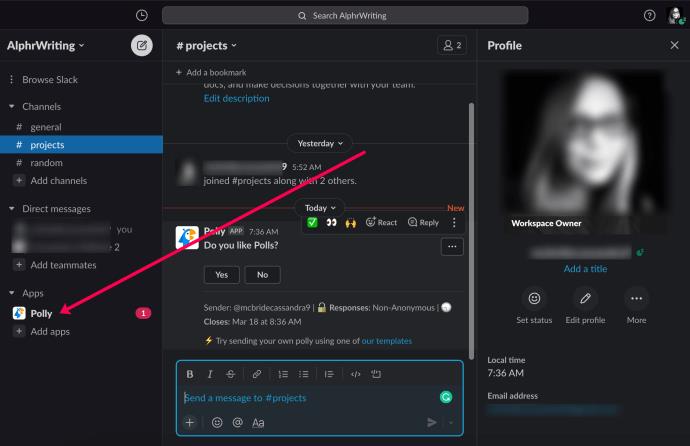
- ตอนนี้ คุณจะเห็นลิงก์สำหรับไปที่แดชบอร์ดของแอป (คุณอาจต้องมองหาลิงก์นั้น)
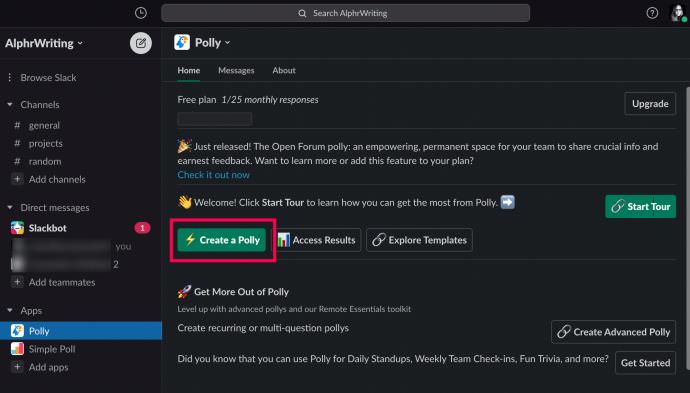
- คลิกสร้างใหม่ (หรือรูปแบบใดๆ ของตัวเลือก)
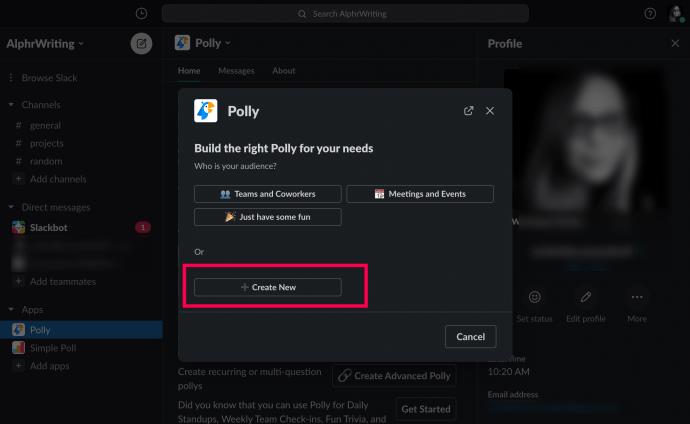
- เติมคำถามและคำตอบที่เป็นไปได้ของคุณ
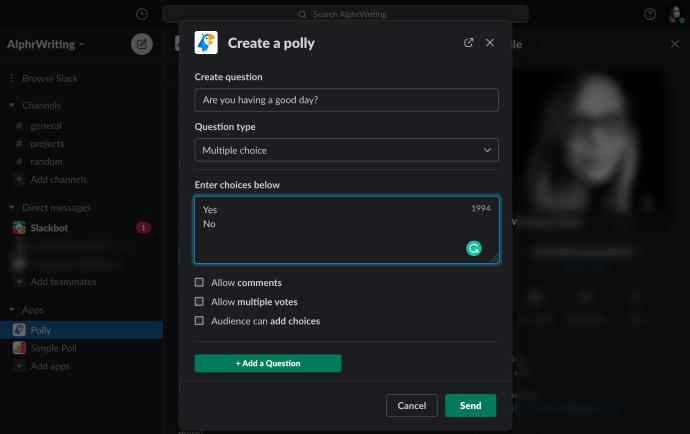
- เลือกช่องที่คุณต้องการโพสต์แบบสำรวจความคิดเห็นของคุณ
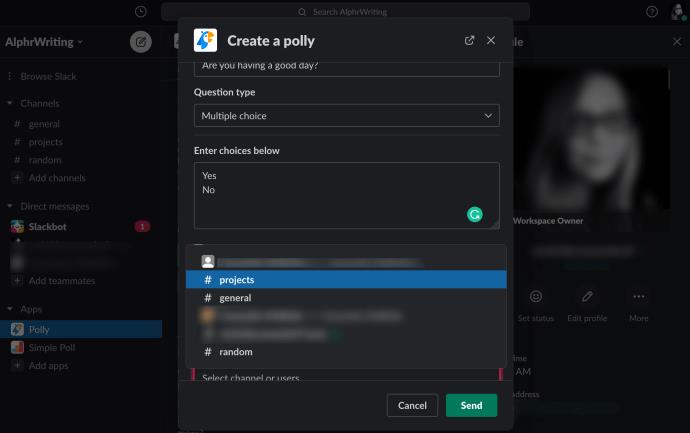
- จาก นั้นคลิกส่ง
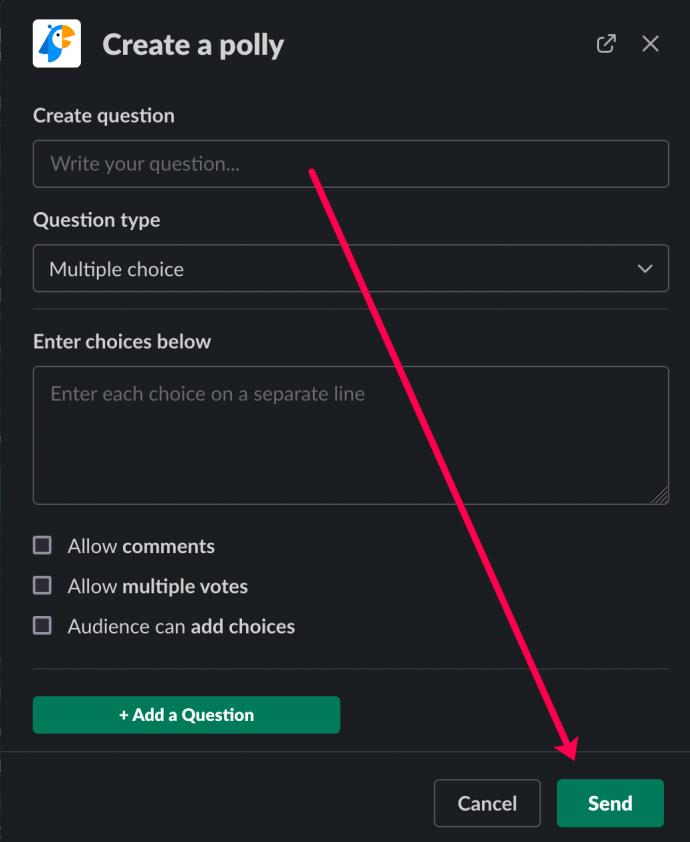
- ตอนนี้ สมาชิกในทีมของคุณสามารถตอบแบบสำรวจความคิดเห็นของคุณได้อย่างง่ายดาย เพราะจะแสดงเป็นข้อความในแชนเนล
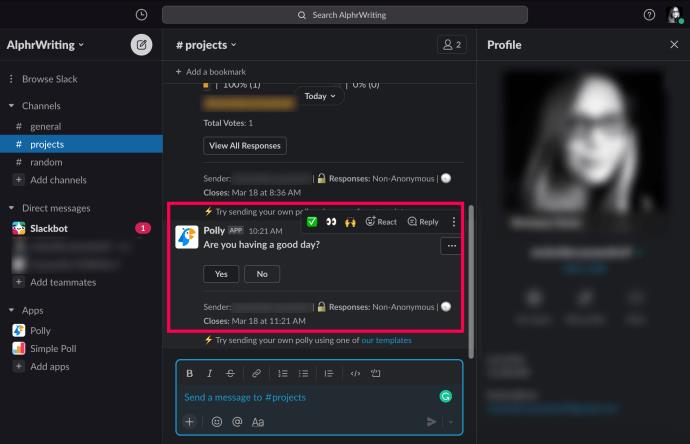
- สุดท้าย คุณสามารถตรวจสอบผลการสำรวจได้โดยคลิกที่แอปของคุณอีกครั้งภายใต้ส่วนแอป
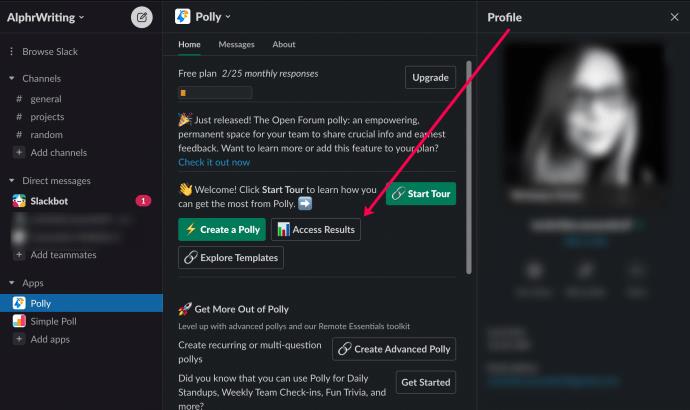
นั่นคือทั้งหมดที่มี! ตามที่ระบุไว้ก่อนหน้านี้ คุณสามารถเพิ่มแอปการสำรวจความคิดเห็นที่คุณต้องการจากเว็บไซต์ Slack บางตัวฟรีในขณะที่บางตัวให้ทดลองใช้ฟรีเท่านั้น คุณสามารถดูภาพรวมของแต่ละแอปเพื่อดูว่าแอปใดมีคุณสมบัติที่สอดคล้องกับเป้าหมายของคุณมากที่สุด
การรวมโพล
มีการผสานรวมมากมายบน Slack ที่ให้คุณสร้างและปรับแต่งแบบสำรวจ ด้วยเหตุนี้ เราจึงได้ตัดสินใจรวบรวมตัวเลือกบางอย่างที่อาจช่วยคุณได้ โปรดจำไว้ว่า คำแนะนำในการติดตั้งแอปนั้นปรับปรุงแล้ว แต่แบบสำรวจจริงจะแตกต่างกันไป
พอลลี่
การผสานรวม Slack จำนวนมากเสนอตัวเลือกแบบสำรวจเป็นหนึ่งในคุณสมบัติที่มีอยู่มากมาย พอลลี่เป็นแบบสำรวจความคิดเห็นเฉพาะ แบบฟอร์มและเครื่องมือสำรวจคือขนมปังและเนยของพอลลี่ การผสานรวมนี้ช่วยให้คุณไม่พลาดการติดต่อ ตอบสนองอย่างรวดเร็ว และเข้าถึงผลลัพธ์ได้ทันที
นอกจากการสร้างแบบสำรวจแล้ว Polly ยังให้คุณยืนหยัดเป็นประจำ (สำหรับทีมที่คล่องตัว) รันเกมทายปัญหา ดำเนินการแบบ "Hot Take" (แบบสำรวจที่ไม่มีคำตอบที่ชัดเจนแต่เน้นเพื่อความสนุกเป็นหลัก) เป็นต้น
Polly มาพร้อมกับเทมเพลตที่ติดตั้งไว้ล่วงหน้าหลายแบบ และยังให้คุณปรับแต่งและสร้างของคุณเองได้ ตัวอย่างเช่น เทมเพลตการเช็คอินของทีมรายสัปดาห์จะโหลดไว้ล่วงหน้าพร้อมกับคำถาม เช่น “วันนี้คุณมุ่งเน้นอะไรเป็นหลัก” และ “คุณต้องการความช่วยเหลือสำหรับความท้าทายที่คุณอาจเผชิญอยู่หรือไม่”
การออกแบบของ Polly นั้นเป็นอะไรที่น่าเบื่อ – มันเป็นมิตรกับสายตามาก
บอท Doodle
สิ่งที่ดีที่สุดเกี่ยวกับการใช้ Doodle เพื่อสร้างแบบสำรวจคือ มันไม่ได้เจาะจง Slack ซึ่งหมายความว่าผู้ที่ไม่ได้ใช้ Slack และผู้ที่เข้าร่วมการสำรวจความคิดเห็นได้
ทำได้ง่ายเพียงแค่ส่งลิงก์ที่แชร์ให้พวกเขาได้เมื่อคุณสร้างแบบสำรวจความคิดเห็นของ Slack ใช่ ผลการสำรวจจะรวมคำตอบจากสมาชิกในทีม Slack และผู้ที่ไม่ได้ใช้แอป คุณยังสามารถแชร์แบบสำรวจกับเพื่อนร่วมงานที่ไม่ได้ใช้งาน Slack จากการผสานรวมได้โดยตรง
Doodle ยังรวมเข้ากับซอฟต์แวร์อื่นๆ อย่างสมบูรณ์ เช่น แอปต่างๆ ของ Google, Office 365 และ Outlook, ฟีด ICS เป็นต้น
นอกเหนือจากแบบสำรวจแล้ว Doodle ยังให้คุณสร้างการประชุมต่างๆ นอก Slack
หากต้องการเริ่มใช้ Doodle บน Slack ให้พิมพ์ " /doodle " และปรับแต่งแบบสำรวจ
แบบสำรวจง่ายๆ
การรวมโพลอย่างง่ายไม่ซับซ้อน ไม่มีคุณสมบัติการปรับแต่งแฟนซีใด ๆ และใช้งานไม่ได้นอก Slack แต่เมื่อพูดถึงความเรียบง่ายและใช้งานง่าย ไม่มีแอปการสำรวจความคิดเห็นของ Slack อื่นใดที่เหมือนกับแอปนี้
ด้วย Simple Poll คุณสามารถสร้างแบบสำรวจขั้นพื้นฐาน ตรงไปตรงมา และรวดเร็วที่สุด เพิ่มคำถาม เพิ่มตัวเลือกคำตอบ เริ่มต้นได้เลย หากต้องการเริ่มการสำรวจ เลือกช่องและพิมพ์ " /poll "[ใส่คำถาม]" "ใช่" "ไม่ใช่" ตัวอย่างเช่น หากต้องการทราบว่าใครว่างสำหรับการพบปะสังสรรค์ในสัปดาห์นี้ เพียงพิมพ์ “/โพลล์ “พรุ่งนี้คุณจะเข้าร่วมการพบปะประจำสัปดาห์หรือไม่” "ใช่ไม่ใช่."
สำหรับแบบสำรวจบางรายการ การไม่เปิดเผยตัวตนมักมีความจำเป็น Simple Poll ช่วยให้ผู้ตอบแบบสอบถามมีโอกาสตอบโดยไม่เปิดเผยตัวตน เพิ่มแท็ก " ไม่ระบุชื่อ " ต่อท้ายคำสั่ง ตัวอย่างเช่น “ /โพลล์ “คุณพอใจกับเงินเดือนของคุณหรือไม่” “ใช่ ” “เป็นกลาง” “ไม่ใช่”นิรนาม
เพียงเพิ่มอีโมจิหลังการตอบแบบสำรวจ อีโมจิจะแสดงเป็นส่วนหนึ่งของตัวเลือก ตรวจสอบให้แน่ใจว่าได้เพิ่มอิโมจิหลังเครื่องหมายคำพูดของตัวเลือกการสำรวจความคิดเห็นแต่ละรายการโดยไม่มีช่องว่างระหว่างเครื่องหมายคำพูดปิดท้ายและอิโมจิ
คุณยังสามารถจำกัดจำนวนการโหวตที่ผู้ใช้แต่ละรายสามารถส่งในแบบสำรวจได้ ในการดำเนินการนี้ ให้เพิ่ม คำหลัก จำกัดตามด้วยจำนวนการลงคะแนนที่อนุญาต ตัวอย่าง: “ /โพลล์ “คุณชอบสีอะไร” “สีน้ำเงิน” “สีแดง” “สีส้ม” จำกัด 1 ”
ความสำคัญของการดำเนินการสำรวจความคิดเห็น
อย่าประมาทความสำคัญของการมีตัวเลือกการสำรวจความคิดเห็น แบบสำรวจสามารถเป็นตัวทำลายความเครียดในชีวิตการทำงานในสำนักงานของคุณ แต่ก็มีความสำคัญอย่างยิ่งเช่นกัน ตัวอย่างเช่น แทนที่จะเสียเวลาเดินไปรอบๆ โดยขอให้ทุกคนเลือกว่าต้องการสั่งอาหารประเภทใดเป็นอาหารกลางวัน เพียงแค่ส่งแบบสำรวจให้เพื่อนร่วมงานของคุณและทำให้กระบวนการตัดสินใจง่ายขึ้น
ในทางกลับกัน การสำรวจสามารถใช้เพื่อรวบรวมความคิดเห็น เช่น การจัดการผลิตภัณฑ์ หากคุณไม่สามารถตัดสินใจได้ว่าจะดำเนินโครงการอย่างไร ให้สร้างแบบสำรวจและให้เพื่อนร่วมงานของคุณลงคะแนน หรืออีกทางหนึ่ง สามารถใช้แบบสำรวจเพื่อรวบรวมข้อมูลสำคัญเกี่ยวกับความสุขของทีมของคุณในการทำงาน เงินเดือน ตำแหน่ง หรือบริษัทของคุณโดยรวม
คำถามที่พบบ่อยเพิ่มเติม
ต่อไปนี้เป็นคำตอบเพิ่มเติมสำหรับคำถามของคุณเกี่ยวกับแบบสำรวจใน Slack
คุณจะได้อะไรจากแผนบริการฟรีของ Polly?
Polly มีแผนบริการฟรีที่ไม่จำกัดระยะเวลาทดลองใช้ ซึ่งแตกต่างจากการผสานรวม Slack บางอย่าง อย่างไรก็ตาม มีข้อจำกัดบางประการอยู่ตามธรรมชาติ แม้ว่าคุณจะสร้างโพลประเภทใดก็ได้ จำนวนการตอบกลับทั้งหมดที่คุณสามารถสร้างได้ในเดือนเดียวคือ 25 นอกจากนี้ ผลลัพธ์ที่เก่ากว่า 45 วันจะถูกซ่อนจากแดชบอร์ด แผนฟรียังป้องกันไม่ให้คุณแชร์ผลลัพธ์ เพิ่มผู้ทำงานร่วมกัน และดูฟีเจอร์การวิเคราะห์ขั้นสูงต่างๆ
Doodle ฟรีหรือไม่
Doodle เป็นแอปเพิ่มประสิทธิภาพที่ไม่เฉพาะเจาะจงกับ Slack ช่วยให้คุณสามารถวางแผนการประชุม ปรับแต่ง และให้ตัวเลือกการทำงานและการรวมระบบอื่นๆ ที่หลากหลายแก่คุณ ในทางกลับกัน Doodle Bot เป็นการผสานรวมการสำรวจแบบ Slack ที่ไม่มีค่าใช้จ่ายใดๆ ส่วนที่ดีที่สุดคือบอทช่วยให้คุณสร้างแบบสำรวจความคิดเห็นสำหรับผู้ที่ใช้ Slack และผู้ที่ไม่ได้ใช้ได้ฟรี นี่เป็นหนึ่งในสิ่งที่ยอดเยี่ยมที่สุดเกี่ยวกับบอท
คุณจะได้อะไรฟรีจาก Simple Poll
แผนฟรีของ Simple Poll เรียกว่า "Hobby" ช่วยให้คุณสร้างแบบสำรวจแบบเนทีฟและไม่ระบุชื่อได้ คุณยังสามารถรวบรวมคะแนนเสียงได้สูงสุด 100 รายการและการตัดสินใจ 10 รายการต่อเดือน คุณสามารถใช้สิบตัวเลือกต่อแบบสำรวจหรือสร้างแบบสำรวจแบบเกิดซ้ำรายการเดียว แผนฟรีน่าจะเพียงพอสำหรับผู้ที่ใช้ Slack เป็นโปรแกรมส่งข้อความสำรอง สำหรับความต้องการที่จริงจังมากขึ้น การอัปเกรดเป็นแผน "ธุรกิจขนาดเล็ก" จะลบขีดจำกัดแบบสำรวจที่เกิดซ้ำ รวมทั้งขีดจำกัดการลงคะแนนรายเดือน ขีดจำกัดการตัดสินใจรายเดือนจะเพิ่มขึ้นเป็น 100 รายการ และคุณสามารถเสนอตัวเลือกได้ 45 รายการต่อแบบสำรวจ
นอกจากนี้ยังมีตัวเลือกการกำหนดราคาแบบกำหนดเอง แต่คุณจะต้องติดต่อฝ่ายขาย Simple Poll เพื่อรับข้อมูลเพิ่มเติมเกี่ยวกับเรื่องนี้
ฉันสามารถโพสต์แบบสำรวจโดยไม่เพิ่มแอพได้หรือไม่?
ใช่! หากคุณมีเว็บไซต์สร้างแบบสำรวจของบุคคลที่สามที่คุณต้องการใช้ คุณสามารถโพสต์ลิงก์ไปยังช่องของคุณได้ แต่ผู้ใช้จะต้องเปิดลิงก์เพื่อลงคะแนน
แบบสำรวจใน Slack
การสร้างแบบสำรวจความคิดเห็นใน Slack ขึ้นอยู่กับการใช้การผสานรวมที่จะช่วยให้คุณทำเช่นนั้นได้ แม้ว่าการเพิ่มการรวมเข้ากับพื้นที่ทำงาน Slack ของคุณโดยส่วนใหญ่แล้วจะเป็นกระบวนการที่เหมือนกัน แต่การทำงานกับการผสานรวมที่ช่วยให้คุณสามารถเริ่มต้นและเรียกใช้การสำรวจความคิดเห็นอาจแตกต่างกันเล็กน้อยจากการรวมเข้ากับการรวม อย่างไรก็ตาม โดยทั่วไปแล้ว พวกมันตรงไปตรงมาและใช้งานง่ายมาก
คุณพบตัวเลือกการรวมโพลในอุดมคติของคุณแล้วหรือยัง? คุณคิดว่ามีตัวเลือกที่ดีกว่าหนึ่งในสามตัวเลือกนี้หรือไม่? อย่าเป็นคนแปลกหน้า กดส่วนความคิดเห็นด้านล่างและยิงออกไป